Annonse
 Hvis du rutinemessig kopierer og limer inn tekst og andre elementer på Mac- og iOS-enhetene dine, vil du uten tvil være enig i at Apples standard utklippstavelfunksjoner er ekstremt mangler. Både utklippstavlene iOS og OS X lar deg bare lagre ett utklipp om gangen. Hver klipping du gjør blir overstyret av en ny. Som forfatter stoler jeg på et par tredjeparts utklippstavle-ledere som hjelper meg å være produktiv i arbeidet jeg gjør.
Hvis du rutinemessig kopierer og limer inn tekst og andre elementer på Mac- og iOS-enhetene dine, vil du uten tvil være enig i at Apples standard utklippstavelfunksjoner er ekstremt mangler. Både utklippstavlene iOS og OS X lar deg bare lagre ett utklipp om gangen. Hver klipping du gjør blir overstyret av en ny. Som forfatter stoler jeg på et par tredjeparts utklippstavle-ledere som hjelper meg å være produktiv i arbeidet jeg gjør.
Mine to mest brukte utklippstavleforvaltere er iClips og innfanget programvare. Og selv om det ikke er en utklippstavle, stoler jeg også på et lite OS X-verktøy som heter PopClip, som James gjennomgått i denne artikkelen Pop Clip: The Missing Mac Utility [Giveaway] Les mer for raskt å kopiere valgt tekst uten å måtte bruke en snarvei.
En av de største tidsløsningene på en datamaskin er å måtte kopiere tekstutdrag du kanskje bruker regelmessig. Dermed er utklippstavlebehandlere fantastiske verktøy for å lagre tekstutdrag og andre gjenstander, og gjøre disse utklippene tilgjengelige for deg selv etter at du har startet datamaskinen på nytt.
CopyClip
Hvis du ganske enkelt trenger en enkel manager for utklippstavlen, CopyClip (gratis) kan være tilstrekkelig. Dette gratis programmet kjører i bakgrunnen og lagrer ganske enkelt all tekst du kopierer i ethvert program på Mac-en. CopyClip ligger i menylinjen, og når du klikker på ikonet, lister den opp til de siste 80 kodene i nedtrekksvinduet.
For å lime inn et klipp klikker du på det i listen, og det blir automatisk limt inn på Mac-utklippstavlen, og derfra kan du bruke hurtigtasten Command + V for å lime den inn der du trenger det. To av de mer avanserte utklippstavlebehandlerne jeg beskriver nedenfor, krever noen få mindre klikk for å lime inn valgte elementer.
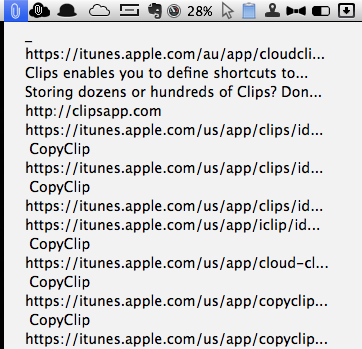
Du kan øke eller redusere antall utklipp som applikasjonen husker, og du kan også velge programmer du ikke vil at CopyClip skal spille inn fra. CopyClip er også smart nok til å ikke registrere dupliserte utklipp i listen.
Selv om du ikke kan administrere utklippene dine i forskjellige mapper i CopyClip, er det fortsatt et nyttig gratis program som fungerer ti ganger bedre enn Apples standard utklippstavle-applikasjon.
Cloud Clip
Cloud Clip ($ 1,99) er den nyeste utklippstavle-applikasjonen som jeg har lastet ned fra Mac-appen Lagre, hovedsakelig fordi den kan synkronisere utklipp via iCloud og dele dem mellom Mac og iOS enheter.
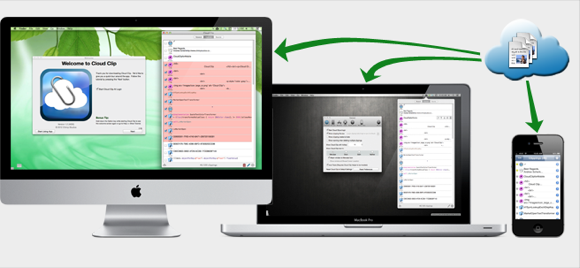
Akkurat som CopyClip, ligger Cloud Clip i menylinjen der du får tilgang til alle tekstutdragene du kopierer i ethvert program. Som med CopyClip, velger du et utdrag fra rullegardinlisten, og det blir kopiert til Macens utklippstavle. Derfra limer du det valgte utdraget ved hjelp av hurtigtasten Kommando + V, eller velger Lim inn elementet i menylinjen i et program.
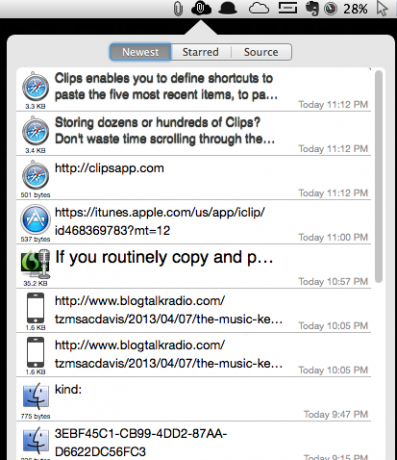
Utviklerne av Cloud Clip sier at limebegrensningen skyldes Apples sandboksbegrensninger som er plassert på Mac App Store-apper. For å løse denne begrensningen, kan du laste ned theCloud Clip Helper (funnet nederst på siden), som automatisk vil lime inn et klipp du velger i det gjeldende programmet.
Det som gjør at Cloud Clip skiller seg ut fra resten er at det synkroniserer utklippene dine til iCloud-kontoen din, og aktiverer det dem som skal deles mellom de andre enhetene dine, inkludert iPhone (gratis) og iPad (gratis) versjoner av Cloud Clip. På samme måte lagres og deles all tekst som du kopierer på iOS-enhetene dine og deles til skykontoen din.
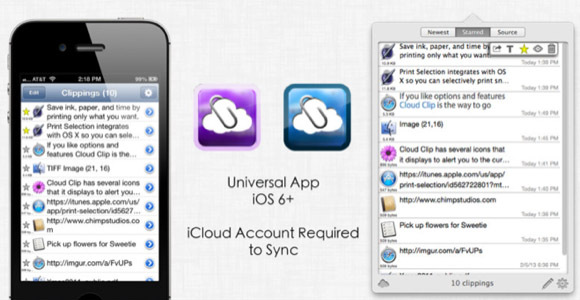
Vær imidlertid oppmerksom på, som med andre iOS-utklippstavle-administratorer, at mobilversjonene av Cloud Clip bare registrerer utklipp opptil 10 minutter etter at appen forlater bakgrunnen. Med andre ord, etter at du har gjort en første klipping, åpner du Cloud Clip for å registrere den. Når du lukker appen, kan du kopiere flere elementer på rad uten å måtte åpne appen på nytt.
På slutten av 10 minutter må du imidlertid åpne Cloud Clip Mobile på nytt for å forlenge de første 10 minuttene med bakgrunnstid. Denne tidsbegrensningen pålegges av Apple, og dessverre har ikke utviklerne lagt til et varsel eller varsel for når en ti minutters økt avsluttes.
Når det gjelder håndtering av utklipp, kan du ikke organisere dem i forskjellige mapper i Cloud Clip, men applikasjonen gjør det inkludere noen få sorteringsfunksjoner for å arrangere og vise klippene dine i henhold til Newest, Source-applikasjonen, og Stjernemerke. Dessverre vil Cloud Clip imidlertid registrere dupliserte utklipp. Men som CopyClip, kan du begrense hvilke applikasjoner du ikke vil at Cloud Clip skal spille inn fra.
Du kan også velge mengde lagrede utklipp, fra minimum 10 til ubegrenset. Hvis det er behov, kan du også begrense størrelsen på utklipp fra minimum 25KB, 250MB, til 50MB.
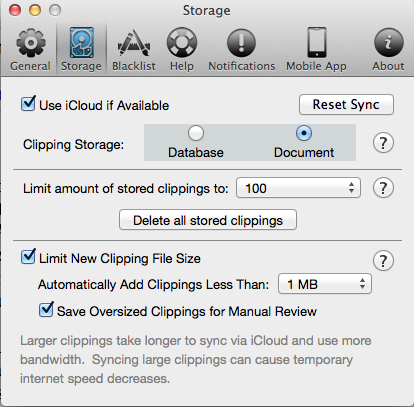
iClips
iClips (18,99 dollar) er tavlebehandleren jeg bruker mest, fordi den inneholder alle funksjonene beskrevet i CopyClip og Cloud Clip, men i motsetning til de to applikasjonene, lar det deg flytte utvalgte utklipp til forskjellige binger.
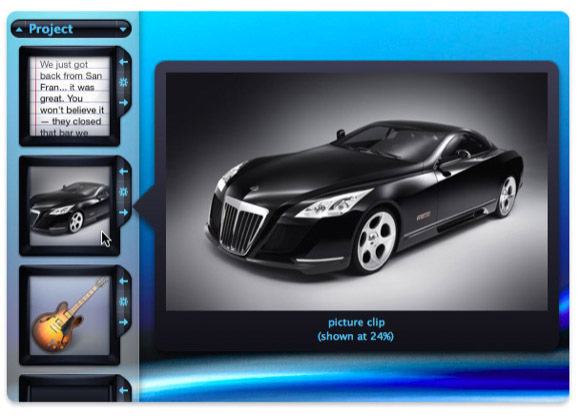
Bingene fungerer som mapper der du lagrer beslektede utklipp. Utklipp som er lagret i binger beholdes på ubestemt tid (selv om du selvfølgelig kan slette dem), mens utklippene i den vanlige opptakeren blir slettet etter at den innstilte innspillingsgrensen er nådd. Disse søppelkassene er praktiske for lagring av nettadresser og e-postadresser, malbokstaver og meldinger og andre tekstutdrag du kanskje trenger å hente på et senere tidspunkt.
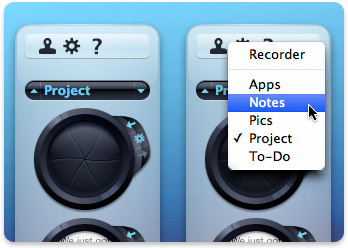
iClips lagrer også kopierte bilder, lyd, video og andre filer - som alle kan nås i nedtrekkspanelet i menylinjen. iClips synkroniseres imidlertid ikke med iCloud, og det er litt dyrt for hva den gjør.
klipp
Clips ($ 9.99) er en annen utklippstavle manager. Det ligner på iClips, men med en virkelig kraftig funksjon - Smart utklippstavle-mapper. Lik smarte spillelister i iTunes Slik lager du 5 smarte iTunes-spillelister for iPad, iPhone og iPod Les mer , vil Smart utklippstavler automatisk lagre utklipp basert på regler du har angitt for dem.
Så, for eksempel, Når jeg kopierer nettadresser fra MUO-sider, lagres disse utklippene automatisk på det respektive utklippstavlen basert på regelen jeg har angitt for den.
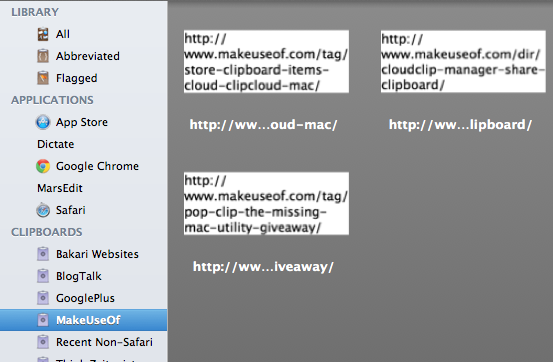
Denne Smart Clipboard-funksjonen betyr at du ikke trenger å bruke så mye tid manuelt på å flytte og lagre klipp til forskjellige mapper, som du må gjøre i iClips.
Klipp inneholder også en Hot Corner-funksjon som lar deg åpne panelet med utklipp ved å plassere markøren i et forhåndsvalgt hjørne på skjermen. Derfra kan du velge og lime inn et utklipp med et enkelt klikk.
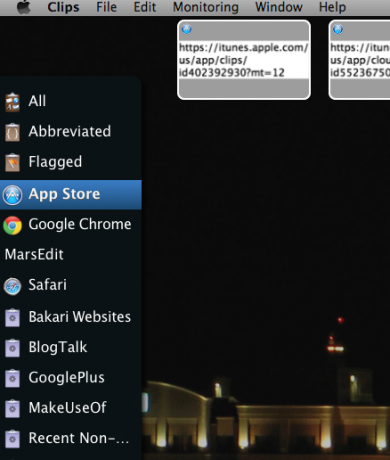
Jeg vil anbefale Clips som den kraftigste utklippstavlebehandleren for Mac. Imidlertid kan det være buggy, og det har vært mange klager på hvordan det vil stoppe opptak av utklipp uten forvarsel. Jeg har opplevd problemer med Clips i fortiden, men bruker fortsatt applikasjonen til tunge skriveprosjekter.
For å være mest produktive med disse utklippstavlebehandlerne, vil du bruke dem til å starte automatisk når du logg inn på Mac-en slik at de automatisk kjører i bakgrunnen, og du kan få tilgang til dem når behov for.
La oss få vite hva du synes om disse utklippstavlebehandlerne. Har du en favoritt du bruker?
Bakari er frilansskribent og fotograf. Han er en lenge bruker av Mac, jazzmusikk-fan og familiemann.


